win10重装系统保留文件的方法
分类:win10教程 发布时间:2022-03-04 09:04:00
我们的电脑在使用过程中偶尔会遇到一些棘手的故障,很多时候我们可以用重装系统来解决。如果电脑里面有重要文件,我们就得保存数据再重装系统。那该怎么办呢,下面小编来跟大家说说win10重装系统保留文件的方法,大家一起来看看吧。
工具/原料:笔记本电脑
系统版本:windows10
品牌型号:联想
1、点击win10左下角的开始菜单,选择设置打开。
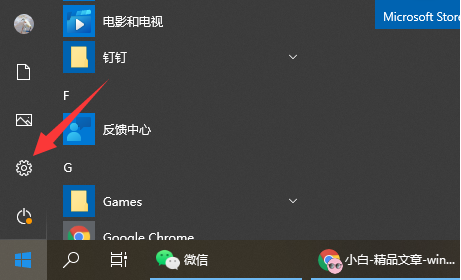
2、然后在设置界面,继续点击更新和安全进入。
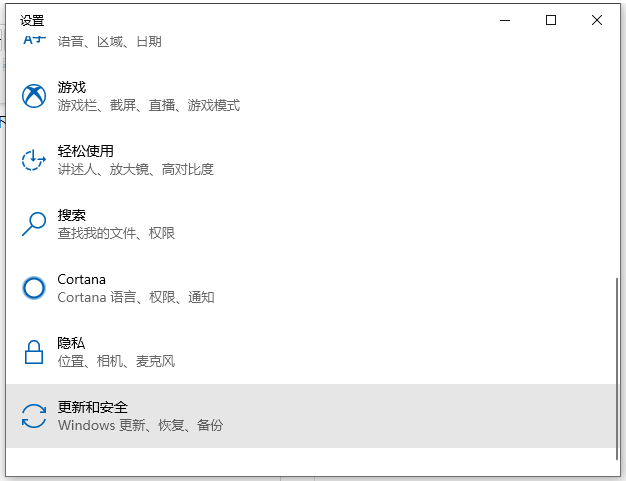
3、左侧选择恢复选项,再点击开始。
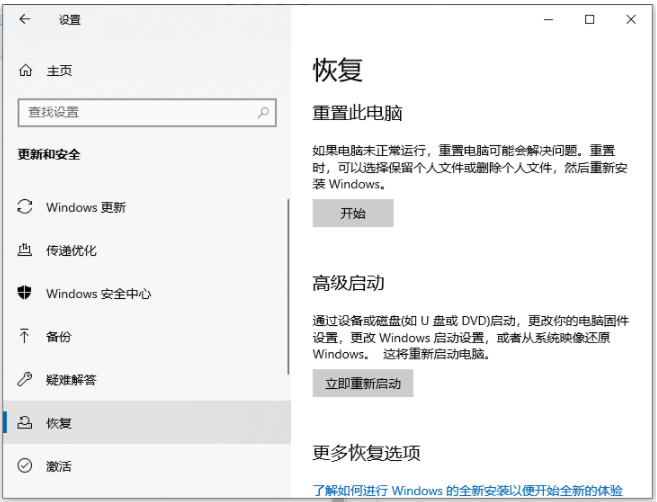
4、初始化这台电脑的界面下,点击保留我的文件(删除应用和设置,但保留个人文件)。
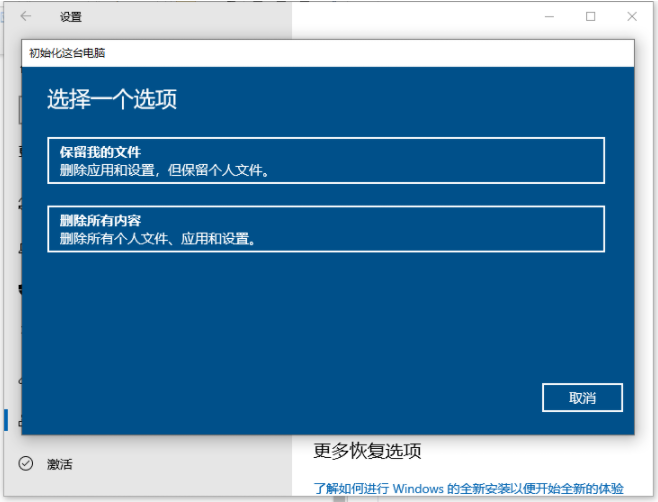
5、提示准备就绪,可以初始化这台电脑,再点击重置,等待系统重装安装完成即可使用新的win10系统啦。
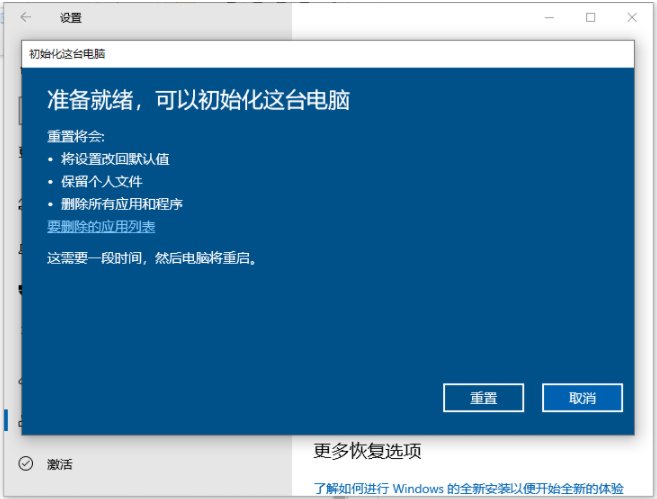
总结:
1、点击win10左下角的开始菜单,选择设置打开。
2、然后在设置界面,继续点击更新和安全进入。
3、左侧选择恢复选项,再点击开始。
4、初始化这台电脑的界面下,点击保留我的文件(删除应用和设置,但保留个人文件)。
5、提示准备就绪,可以初始化这台电脑,再点击重置。
以上就是win10重装系统保留文件的方法啦,希望能帮助到大家。






 立即下载
立即下载





 魔法猪一健重装系统win10
魔法猪一健重装系统win10
 装机吧重装系统win10
装机吧重装系统win10
 系统之家一键重装
系统之家一键重装
 小白重装win10
小白重装win10
 杜特门窗管家 v1.2.31 官方版 - 专业的门窗管理工具,提升您的家居安全
杜特门窗管家 v1.2.31 官方版 - 专业的门窗管理工具,提升您的家居安全 免费下载DreamPlan(房屋设计软件) v6.80,打造梦想家园
免费下载DreamPlan(房屋设计软件) v6.80,打造梦想家园 全新升级!门窗天使 v2021官方版,保护您的家居安全
全新升级!门窗天使 v2021官方版,保护您的家居安全 创想3D家居设计 v2.0.0全新升级版,打造您的梦想家居
创想3D家居设计 v2.0.0全新升级版,打造您的梦想家居 全新升级!三维家3D云设计软件v2.2.0,打造您的梦想家园!
全新升级!三维家3D云设计软件v2.2.0,打造您的梦想家园! 全新升级!Sweet Home 3D官方版v7.0.2,打造梦想家园的室内装潢设计软件
全新升级!Sweet Home 3D官方版v7.0.2,打造梦想家园的室内装潢设计软件 优化后的标题
优化后的标题 最新版躺平设
最新版躺平设 每平每屋设计
每平每屋设计 [pCon planne
[pCon planne Ehome室内设
Ehome室内设 家居设计软件
家居设计软件 微信公众号
微信公众号

 抖音号
抖音号

 联系我们
联系我们
 常见问题
常见问题



